Windows Spotlight คืออะไร?
เผยแพร่แล้ว: 2022-12-27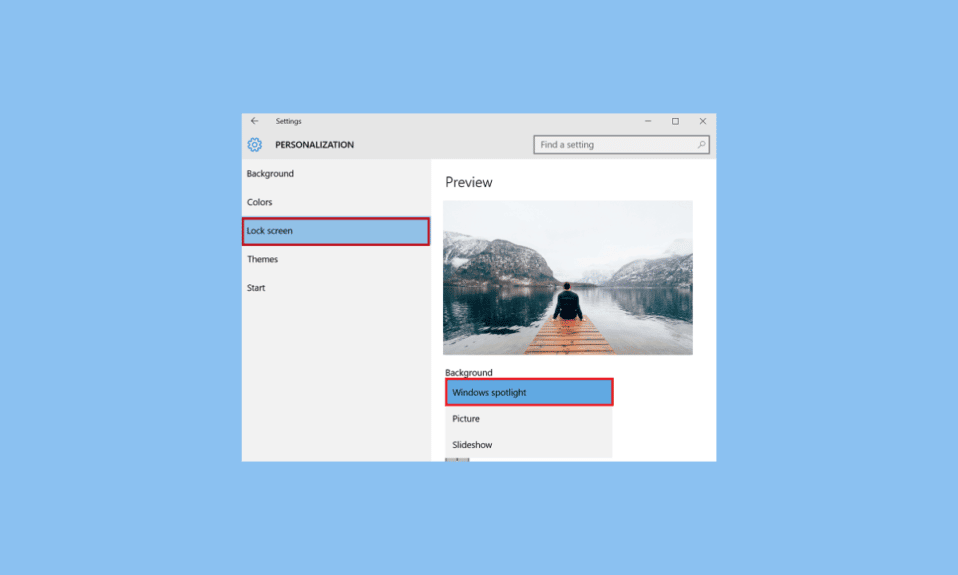
Windows Spotlight เป็นคุณลักษณะเฉพาะบนคอมพิวเตอร์ Windows 10 คุณลักษณะนี้แสดงรูปภาพคุณภาพสูงจาก Bing บนหน้าจอล็อกของ Windows คุณลักษณะนี้เปิดตัวครั้งแรกในระบบปฏิบัติการ Windows 10 และเป็นส่วนสำคัญของประสบการณ์การใช้งาน Windows 10 รูปภาพที่แสดงบนหน้าจอล็อกจะถูกจัดเก็บไว้ในไลบรารีระบบ ผู้ใช้สามารถทำการเปลี่ยนแปลงและปิดใช้งานหรือเปิดใช้งาน Spotlight ได้ตามความต้องการ ในคู่มือนี้ เราจะอธิบายว่า Windows Spotlight คืออะไร และวิธีการทำงานบนคอมพิวเตอร์ของคุณ เรายังจะช่วยให้คุณทราบว่าฉันจะเปิดใช้งาน Spotlight ในปัญหาหน้าจอล็อกของ Windows ได้อย่างไร ดังนั้น อ่านต่อเพื่อทราบทุกอย่างเกี่ยวกับ Windows Spotlight
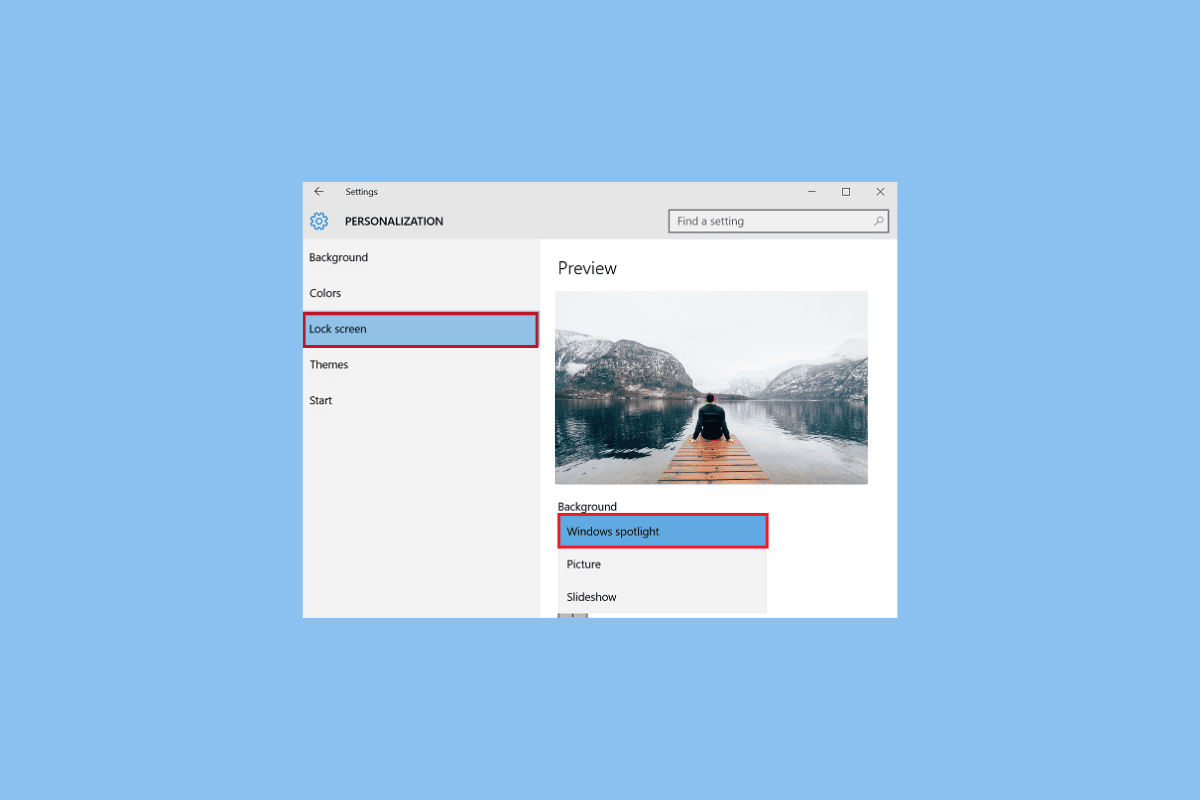
เนื้อหา
- Windows Spotlight คืออะไร?
- สปอตไลท์แสดงรูปภาพใดบ้าง
- Window Spotlight ทำงานอย่างไร
- ฉันสามารถเพิ่ม Custom Lock-Screen บน Windows 10 ได้หรือไม่?
- วิธีปิดการใช้งาน Windows Spotlight ใน Windows 10
- จะหา Windows Spotlight Images บน Windows 10 ได้ที่ไหน
Windows Spotlight คืออะไร?
Windows Spotlight เป็นคุณลักษณะที่สำคัญของประสบการณ์การใช้งาน Microsoft Windows ให้เราพิจารณาว่า Window Spotlight ทำงานอย่างไร ดาวน์โหลดรูปภาพจาก Bing และแสดงบนหน้าจอล็อกคอมพิวเตอร์ ในภายหลัง เราจะหารือเกี่ยวกับตำแหน่งที่เก็บภาพถ่าย Windows Spotlight บนคอมพิวเตอร์ของคุณ บางครั้ง Spotlight อาจดาวน์โหลดโฆษณาพร้อมกับรูปภาพเพื่อแสดงบนหน้าจอล็อกของคุณ Windows Spotlight จะดาวน์โหลดรูปภาพใหม่ทุกครั้งที่คุณเปิด Windows 10 คุณลักษณะนี้เปิดตัวครั้งแรกใน Windows 10 และตอนนี้ยังมาพร้อมกับ Windows 11 ด้วย บ่อยครั้งที่ Spotlight อาจถามผู้ใช้ว่าต้องการดูรูปภาพเพิ่มเติมหรือที่คล้ายกันต่อไปหรือไม่ ล็อกหน้าจอ. Windows Spotlight ประกอบด้วยองค์ประกอบต่อไปนี้
- ภาพพื้นหลัง: ภาพพื้นหลังคือภาพที่คุณเห็นบนหน้าจอล็อก ภาพพื้นหลังมักจะรวมถึงสถานที่ทางวัฒนธรรมที่มีชื่อเสียงและมีชื่อเสียง รวมถึงตำแหน่งทางภูมิศาสตร์ที่สามารถระบุตัวตนได้ รูปภาพเหล่านี้แทบไม่ได้พรรณนาถึงมนุษย์คนใดเลย ภาพพื้นหลังเริ่มต้นในคอมพิวเตอร์ของคุณจะรวมอยู่ในระหว่างการติดตั้ง และรูปภาพอื่นๆ จะรวมอยู่ในภายหลัง
- คำแนะนำคุณลักษณะ ข้อมูลสนุกๆ และเคล็ดลับ: Windows Spotlight ทำให้หน้าจอล็อก Windows 10 ของคุณมีการโต้ตอบมากขึ้นโดยให้คำแนะนำเพื่อปรับปรุงหน้าจอล็อก คุณยังสามารถรับข้อมูลสนุกๆ มากมายเกี่ยวกับภาพหน้าจอเมื่อล็อกและตำแหน่งของภาพ
สปอตไลท์แสดงรูปภาพใดบ้าง
ตอนนี้เรารู้แล้วว่า Windows Spotlight คืออะไร เรามาคุยกันว่ารูปภาพใดแสดงโดยมัน โดยทั่วไปแล้ว Spotlight จะแสดงภาพของสถานที่สำคัญที่มีชื่อเสียงจากทั่วโลก และแทบจะไม่แสดงภาพของมนุษย์ นอกจากนี้คุณยังสามารถพบกับสถานที่สำคัญทางธรรมชาติที่มีชื่อเสียงและรูปภาพของพืชและสัตว์ต่างๆ ตำแหน่งของจุดสังเกตมักแสดงบนหน้าจอเมื่อล็อก แต่เครดิตรูปภาพจะไม่แสดง อ่านต่อเพื่อดูว่าฉันจะเปิดใช้งาน Spotlight บนหน้าจอล็อกของ Windows ได้อย่างไร
Window Spotlight ทำงานอย่างไร
การทำงานของ Windows Spotlight ขึ้นอยู่กับ Bing เนื่องจากเป็นจุดที่ Spotlight ได้รับภาพคุณภาพสูงที่โดดเด่น ก่อนอื่น Spotlight จะดาวน์โหลดรูปภาพเหล่านี้จาก Bing ซึ่งไฟล์รูปภาพจะถูกจัดเก็บไว้ในคอมพิวเตอร์ของคุณ อ่านต่อเพื่อทราบว่าภาพถ่าย Windows Spotlight จัดเก็บอยู่ที่ใดในคอมพิวเตอร์ของคุณ และจะค้นหาได้อย่างไร จากนั้น Spotlight จะแสดงภาพเหล่านี้บนหน้าจอล็อกเพื่อให้คุณเห็นเมื่อใดก็ตามที่คุณลงชื่อเข้าใช้เดสก์ท็อปหรือเข้าสู่โหมดสลีป
ฉันสามารถเพิ่ม Custom Lock-Screen บน Windows 10 ได้หรือไม่?
หากคุณไม่ชอบรูปภาพที่แสดงบนหน้าจอเมื่อล็อกโดย Spotlight และไม่เข้าใจว่า Windows Spotlight ทำงานอย่างไร คุณสามารถเปลี่ยนการตั้งค่าหน้าจอล็อกบนคอมพิวเตอร์ของคุณเพื่อเพิ่มพื้นหลังของหน้าจอล็อกที่กำหนดเองได้ Windows 10 ช่วยให้ผู้ใช้สามารถเปลี่ยนและปรับแต่งหน้าจอล็อกและหน้าจอหลักได้ตามต้องการ อย่างไรก็ตาม เมื่อใดก็ตามที่คุณพยายามเปลี่ยนหน้าจอล็อกบนพีซี Windows 10 ตรวจสอบให้แน่ใจว่าคุณได้เลือกภาพที่มีความละเอียดเหมาะสม หน้าจอเมื่อล็อกของ Windows 10 ต้องใช้ภาพที่มีความละเอียดเฉพาะจึงจะโหลดได้อย่างถูกต้อง ข้อกำหนดด้านความละเอียดสำหรับหน้าจอล็อกของ Windows 10 จะกล่าวถึงด้านล่าง อ่านต่อเพื่อเรียนรู้วิธีเปิด Spotlight บนหน้าจอล็อกของ Windows
- ความละเอียดที่คุณเลือกสำหรับภาพหน้าจอเมื่อล็อกที่กำหนดเองนั้นขึ้นอยู่กับอัตราส่วนหน้าจอของอุปกรณ์ของคุณ หากคุณใช้อุปกรณ์ที่มีอัตราส่วนภาพ 16:9 รูปภาพที่มีความละเอียด เช่น 1280×720 หรือ 1920×1080 จะเหมาะสำหรับหน้าจอล็อก ในทำนองเดียวกัน หากคุณใช้อุปกรณ์ที่มีอัตราส่วนกว้างยาวต่างกัน ความละเอียดของภาพจะเป็นไปตามอัตราส่วนนี้เท่านั้น
- หน้าจอล็อกจะอยู่ตรงกลางหน้าจอเดสก์ท็อปของคุณ
- เมื่อคุณเปลี่ยนอัตราส่วนกว้างยาวของรูปภาพ รูปภาพหน้าจอเมื่อล็อกที่สร้างขึ้นอาจปรับขนาดและอยู่กึ่งกลางบนอุปกรณ์ของคุณอย่างคาดเดาไม่ได้
- หากภาพหน้าจอเมื่อล็อกแบบกำหนดเองของคุณมีข้อความสำคัญ ขอแนะนำให้ใช้อัตราส่วนภาพ 16:9 สำหรับภาพและขอบเขต 4:3 เพื่อแสดงข้อความเพื่อการแสดงภาพที่เหมาะสม
อ่านต่อเพื่อทราบว่าภาพถ่าย Windows Spotlight ถูกจัดเก็บไว้ที่ใดในคอมพิวเตอร์ Windows 10 ของคุณ
อ่านเพิ่มเติม: แก้ไขหน้าจอล็อค Windows Spotlight ไม่ทำงาน
วิธีปิดการใช้งาน Windows Spotlight ใน Windows 10
ตอนนี้คุณทราบข้อกำหนดสำหรับภาพหน้าจอล็อกของ Windows 10 ที่กำหนดเองแล้ว โปรดแจ้งให้เราทราบวิธีปิดใช้งาน Windows Spotlight บน Windows 10 เพื่อตั้งค่าภาพที่กำหนดเอง เปิดใช้งานตามค่าเริ่มต้นในคอมพิวเตอร์ Windows 10 ของคุณ อย่างไรก็ตาม หากคุณต้องการปิดใช้งาน Windows Spotlight คุณสามารถปิดใช้งานได้โดยแก้ไขการตั้งค่านโยบายกลุ่มและการจัดการอุปกรณ์เคลื่อนที่ (MDM) คุณสามารถค้นหานโยบายเหล่านี้ได้ในตำแหน่งต่อไปนี้

หมายเหตุ : Local Group Policy Editor มีเฉพาะในรุ่น Windows 10 Enterprise, Windows 10 Education และ Windows 10 Pro เท่านั้น นอกเหนือจากระบบปฏิบัติการเหล่านี้ คุณจะไม่มีสิ่งนี้ในระบบของคุณ แต่ไม่ต้องกังวล คุณสามารถติดตั้งบน Windows 10 Home edition ได้ง่ายๆ โดยใช้คำแนะนำของเราในการติดตั้งตัวแก้ไขนโยบายกลุ่มภายในบน Windows 10
- สำหรับคอนโซลการจัดการนโยบายกลุ่ม ค้นหานโยบายในเส้นทางตำแหน่งที่ตั้งต่อไปนี้
การกำหนดค่าผู้ใช้ \Policies\Administrative Templates\Windows Components\Cloud Content
- สำหรับ Local Group Policy Editor ค้นหานโยบายในเส้นทางตำแหน่งต่อไปนี้
การกำหนดค่าผู้ใช้ \Administrative Templates\Windows Components\Cloud Content
ใน Windows 10 Enterprise และ Education คุณสามารถเปลี่ยนการตั้งค่า Group Policy และแทนที่ Windows Spotlight ด้วยรูปภาพที่เลือกได้ คุณสามารถทำตามขั้นตอนต่อไปนี้เพื่อทำการเปลี่ยนแปลงเหล่านี้เพื่อปิดการใช้งาน
1. กดปุ่ม Windows + R พร้อมกันเพื่อเปิดกล่องโต้ตอบ Run
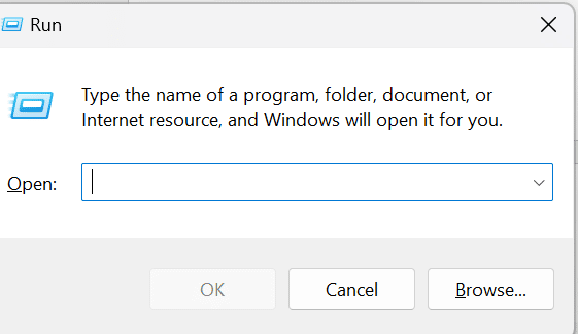
2. จากนั้นพิมพ์ gepedit และกดปุ่ม Enter เพื่อเปิดตัว Local Open Group Policy Editor
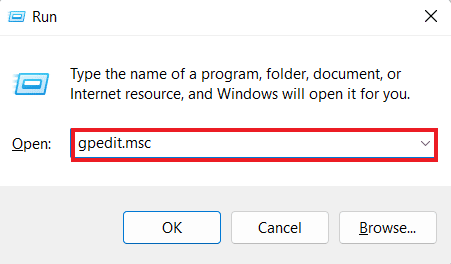
2. ขยายโฟลเดอร์การ กำหนดค่าคอมพิวเตอร์
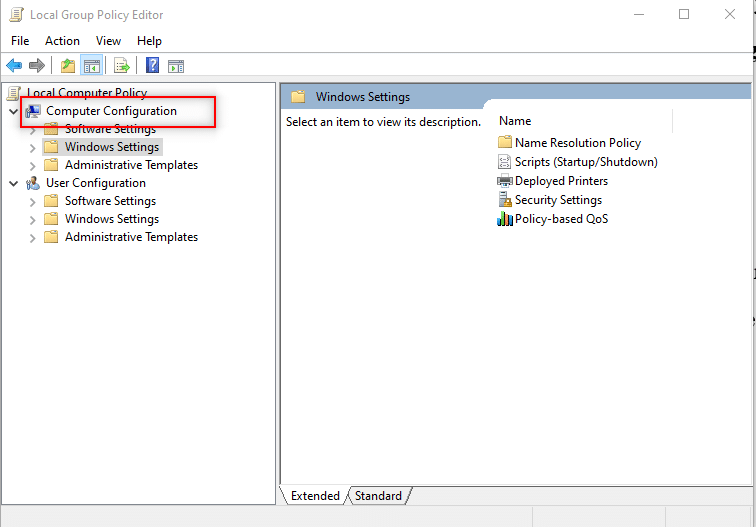
3. จากนั้นไปที่ เทมเพลตการดูแลระบบ > แผงควบคุม > การตั้งค่าส่วนบุคคล > บังคับรูปภาพหน้าจอล็อกเริ่มต้นเฉพาะ
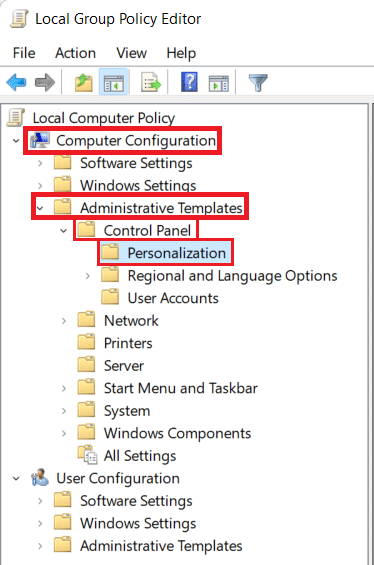
4. ที่นี่ เลือกตัวเลือก Disabled และคลิกที่ Apply > OK เพื่อบันทึกการเปลี่ยนแปลง
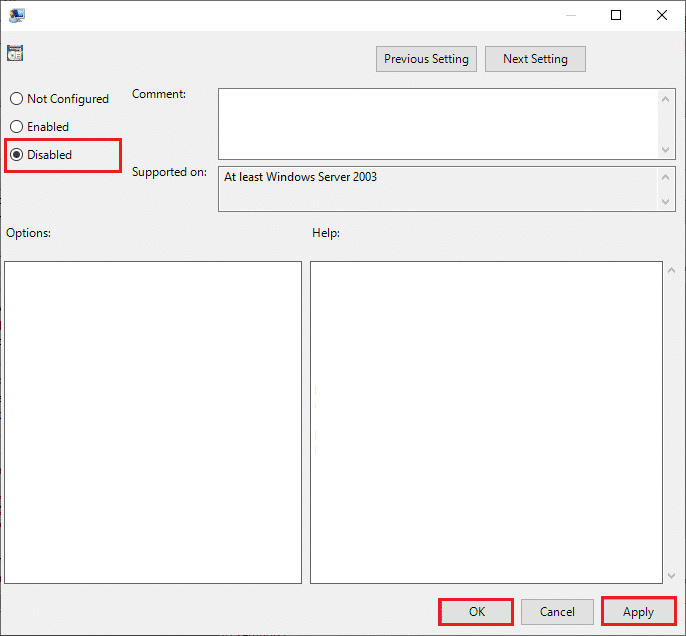
ตอนนี้ ถ้าคุณต้องการทราบว่าฉันจะเปิดใช้งาน Spotlight บนหน้าจอล็อกของ Windows ได้อย่างไร คุณสามารถทำตามขั้นตอนที่กล่าวถึงที่นี่ การตั้งค่า > การตั้งค่าส่วนบุคคล > หน้าจอเมื่อล็อก > พื้นหลัง แล้ว เลือก Windows Spotlight
อ่านเพิ่มเติม: วิธีเปลี่ยนธีม ล็อคหน้าจอ และวอลเปเปอร์ใน Windows 10
จะหา Windows Spotlight Images บน Windows 10 ได้ที่ไหน
หากคุณต้องการทราบว่าภาพถ่าย Windows Spotlight จัดเก็บอยู่ที่ใดในคอมพิวเตอร์ของคุณ คุณไม่จำเป็นต้องค้นหาที่อื่นนอกจากไลบรารีระบบของคุณ รูปภาพทั้งหมดที่แสดงโดย Windows Spotlight บนหน้าจอล็อกจะถูกจัดเก็บไว้ในคอมพิวเตอร์ของคุณ คุณสามารถค้นหาไฟล์รูปภาพเหล่านี้บนคอมพิวเตอร์ของคุณโดยไปที่ตำแหน่งไฟล์บนคอมพิวเตอร์ของคุณ โดยทั่วไป ภาพหน้าจอขณะล็อกจะถูกจัดเก็บในลักษณะต่อไปนี้
1. คุณสามารถค้นหารูปภาพหน้าจอล็อกปัจจุบันได้โดยไปที่ตำแหน่งต่อไปนี้บนคอมพิวเตอร์ของคุณ
หมายเหตุ: ในอุปกรณ์บางเครื่อง คุณอาจต้องมีสิทธิ์ระดับผู้ดูแลระบบเป็นพิเศษเพื่อเข้าถึงโฟลเดอร์ ข้อมูลระบบ
C:\ProgramData\Microsoft\Windows\SystemData\<User's SID>\ReadOnly\LockScreen_O
2. รูปภาพหน้าจอเมื่อล็อกก่อนหน้าและอื่นๆ จะถูกจัดเก็บไว้ในคอมพิวเตอร์ของคุณด้วย และสามารถระบุตำแหน่งได้โดยการนำทางไปยังตำแหน่งต่อไปนี้บนคอมพิวเตอร์ของคุณ
%localappdata%\Packages\Microsoft.Windows.ContentDeliveryManager_cw5n1h2txyewy\LocalState\Assets
คำถามที่พบบ่อย (FAQs)
ไตรมาสที่ 1 ฉันสามารถค้นหาภาพ Spotlight ได้หรือไม่
ตอบ ได้ คุณสามารถค้นหารูปภาพปัจจุบันและก่อนหน้าที่แสดงบนหน้าจอล็อก Windows 10 ได้จากไลบรารีระบบ
ไตรมาสที่ 2 ฉันสามารถปิดการใช้งาน Windows Spotlight ได้หรือไม่
ตอบ ได้ คุณสามารถปิดใช้งาน Windows Spotlight ได้โดยทำการเปลี่ยนแปลงการตั้งค่า Personalization บนคอมพิวเตอร์ของคุณ
ไตรมาสที่ 3 Windows Spotlight เปิดใช้งานตามค่าเริ่มต้นหรือไม่
ตอบ ใช่ Windows Spotlight เปิดใช้งานตามค่าเริ่มต้นในคอมพิวเตอร์ Windows 10 คุณสามารถปิดใช้งานได้ในภายหลังในการตั้งค่า
ไตรมาสที่ 4 ฉันสามารถใช้รูปภาพที่กำหนดเองสำหรับหน้าจอล็อกบนคอมพิวเตอร์ Windows 10 ของฉันได้หรือไม่
ตอบ ได้ Windows 10 อนุญาตให้ผู้ใช้ใช้รูปภาพที่กำหนดเองเป็นหน้าจอหลักและหน้าจอล็อก
Q5. ภาพสปอตไลท์มาจากไหน?
ตอบ รูปภาพสปอตไลท์จะถูกดาวน์โหลดจาก Bing
ที่แนะนำ:
- IPTV ถูกกฎหมายในสหรัฐอเมริกาและอินเดียหรือไม่
- แก้ไข Ucrtbase.dll ไม่พบข้อผิดพลาดใน Windows 10
- แก้ไขโปรแกรมควบคุมคลาส Microsoft IPP ไม่มีสี เฉพาะระดับสีเทา
- จะทำอย่างไรถ้า Windows 10 ยังล็อกตัวเองอยู่
เราหวังว่าคำแนะนำนี้จะเป็นประโยชน์กับคุณ และทำให้คุณเข้าใจ ว่า Windows Spotlight คืออะไร และทำงานอย่างไร แจ้งให้เราทราบว่าประสบการณ์ของคุณกับ Windows Spotlight เป็นอย่างไร หากคุณมีข้อเสนอแนะหรือข้อสงสัย โปรดแจ้งให้เราทราบในส่วนความคิดเห็น
